Manuale utente di Keynote per Mac
- Ciao
-
- Introduzione a Keynote
- Introduzione a immagini, grafici e altri oggetti
- Creare la tua prima presentazione
- Scegliere come muoversi nella presentazione
- Aprire o chiudere una presentazione
- Salvare e assegnare un nome a una presentazione
- Trovare una presentazione
- Stampare una presentazione
- Touch Bar per Keynote
- Creare un presentazione utilizzando VoiceOver
-
- Aggiungere o eliminare le diapositive
- Modificare le dimensioni della diapositiva
- Modificare lo sfondo di una diapositiva
- Aggiungere un bordo attorno a una diapositiva
- Mostrare o nascondere i segnaposto per il testo
- Mostrare o nascondere i numeri delle diapositive
- Applicare un layout diapositiva:
- Aggiungere e modificare i layout diapositiva
- Modificare un tema
-
- Modificare la trasparenza di un oggetto
- Riempire gli oggetti con un colore o un'immagine
- Aggiungere un bordo a un oggetto
- Aggiungere una didascalia o un titolo
- Aggiungere un riflesso o un'ombra
- Utilizzare gli stili oggetto
- Ridimensionare, ruotare e capovolgere gli oggetti
- Spostare e modificare gli oggetti utilizzando l'elenco oggetti
- Aggiungere oggetti collegati per rendere interattiva la presentazione
-
- Presentare sul Mac
- Presentare su uno schermo separato
- Presentare sul Mac tramite internet
- Utilizzare un telecomando
- Far avanzare automaticamente una presentazione
- Riprodurre una presentazione con più presentatori
- Aggiungere e visualizzare le note del presentatore
- Eseguire una prova sul Mac
- Registrare le presentazioni
-
- Inviare una presentazione
- Introduzione alle funzionalità di collaborazione
- Invitare altri utenti a collaborare
- Collaborare a una presentazione condivisa
- Visualizza le attività più recenti in una presentazione condivisa
- Modificare le impostazioni di una presentazione condivisa
- Interrompere la condivisione di una presentazione
- Cartelle condivise e collaborazioni
- Usare Box per collaborare
- Creare una GIF animata
- Pubblicare una presentazione in un blog
-
- Utilizzare iCloud Drive con Keynote
- Esportare in PowerPoint o in un altro formato di file
- Ridurre le dimensioni del file di una presentazione
- Salvare una presentazione di grandi dimensioni come pacchetto
- Ripristinare una versione precedente di una presentazione
- Spostare una presentazione
- Eliminare una presentazione
- Proteggere una presentazione con una password
- Bloccare una presentazione
- Creare e gestire temi personalizzati
- Copyright

Touch Bar per Keynote sul Mac
Se il tuo Mac dispone di Touch Bar, puoi utilizzare gesti che già conosci (ad esempio, toccare e scorrere) direttamente su Touch Bar per modificare e controllare le presentazioni in Keynote. I controlli su Touch Bar cambiano a seconda dell'elemento selezionato nella presentazione.
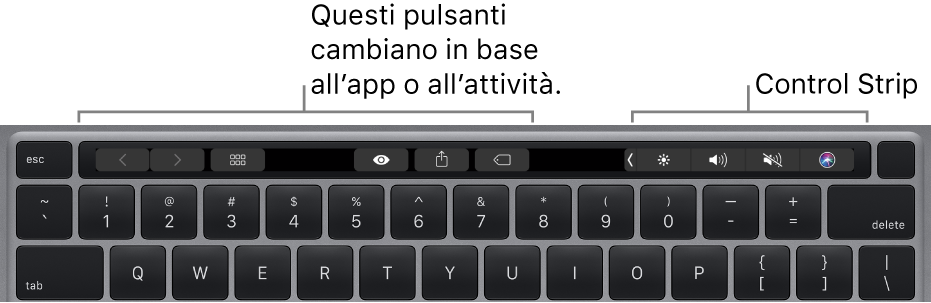
Ad esempio, quando riproduci una presentazione, Touch Bar mostra tutte le diapositive, nonché altri controlli. Se stai visualizzando la presentazione su uno schermo separato, tocca ![]() per visualizzare la presentazione su un altro schermo.
per visualizzare la presentazione su un altro schermo.

Se stai lavorando nel navigatore diapositive, Touch Bar mostra i controlli per riordinare, saltare e raggruppare le diapositive.
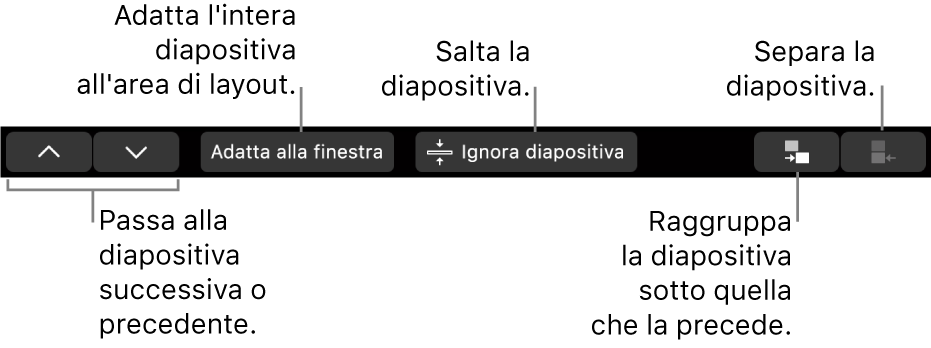
Se selezioni una forma, Touch Bar mostra i controlli per modificare il tratto (bordo) della forma, il riempimento di colore, l'opacità e altro ancora.

Mostrare i controlli per Keynote
Se non visualizzi i controlli per modificare il testo ed eseguire altre attività su Keynote, attivale nelle Impostazioni di Sistema (o Preferenze di Sistema).
Esegui una delle seguenti azioni:
macOS Ventura 13 o versione successiva: scegli menu Apple
 > Impostazioni di Sistema, quindi fai clic su Tastiera nella barra laterale. Potrebbe essere necessario scorrere verso il basso. Fai clic sul pulsante “Impostazioni Touch Bar”.
> Impostazioni di Sistema, quindi fai clic su Tastiera nella barra laterale. Potrebbe essere necessario scorrere verso il basso. Fai clic sul pulsante “Impostazioni Touch Bar”.macOS 12 o versione precedente: scegli menu Apple
 > Preferenze di Sistema, fai clic su Tastiera, quindi fai clic sul pulsante Tastiera.
> Preferenze di Sistema, fai clic su Tastiera, quindi fai clic sul pulsante Tastiera.
Fai clic sul menu a comparsa accanto a “Touch Bar mostra”, quindi scegli “I controlli app”.
Per ulteriori informazioni su come utilizzare Touch Bar, consulta il manuale utente di macOS.